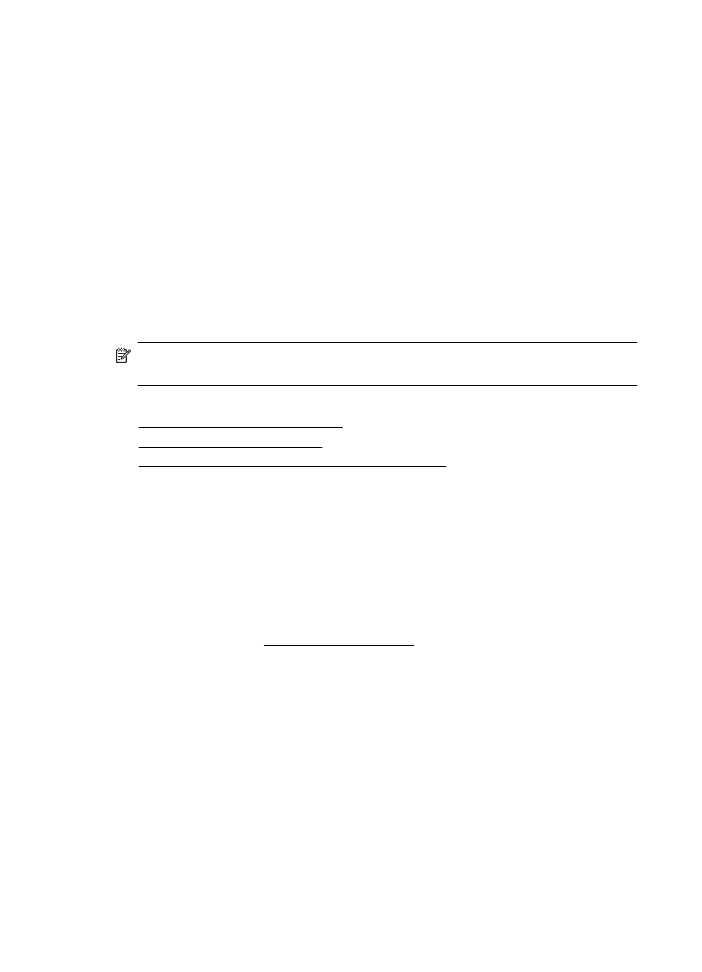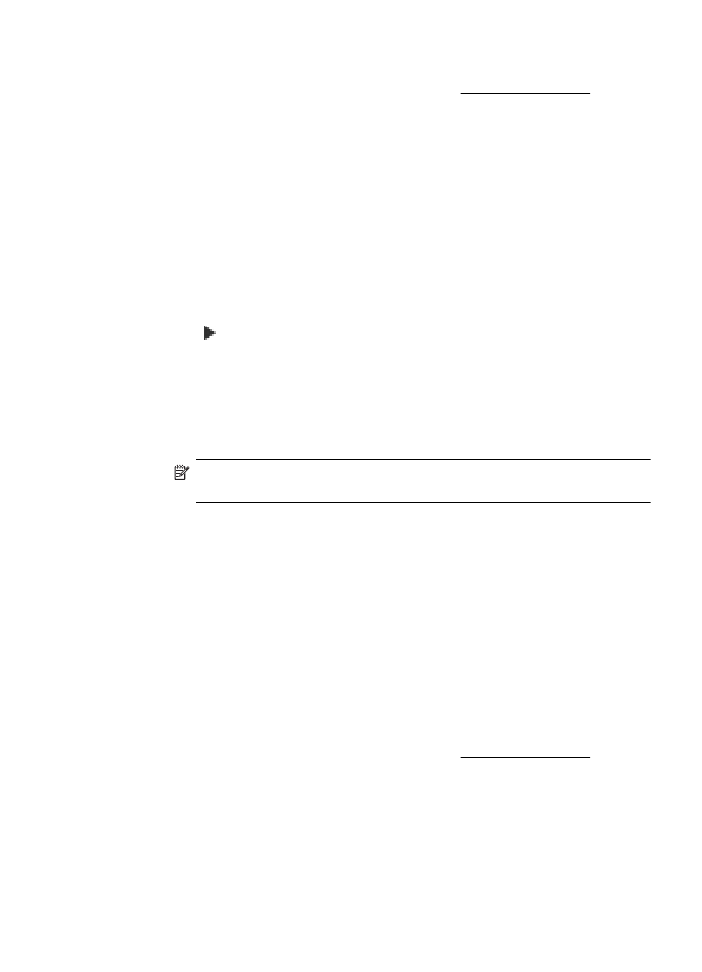Attivare Fax a PC e Fax a Mac
•
Attivare Fax a PC e Fax a Mac
•
Modificare le impostazioni di Fax a PC e Fax a Mac
Requisiti di Fax a PC e Fax a Mac
•
Il computer amministratore, il computer che ha attivato le funzioni Fax a PC o Fax a
Mac deve essere sempre acceso. Solo un computer può avere funzioni di
amministratore per Fax a PC o Fax a Mac.
•
Il computer o il server della cartella di destinazione deve essere sempre attivo.
Anche il computer di destinazione deve essere sempre attivo. I fax non verranno
salvati se il computer è in modalità di attesa o in stato di ibernazione.
•
La carta deve essere stata caricata nel vassoio di alimentazione. Per maggiori
informazioni, vedere Caricamento dei supporti.
Attivare Fax a PC e Fax a Mac
In un computer con sistema operativo Windows, è possibile utilizzare la Configurazione
guidata di Fax digitale per attivare Fax a PC. Su un computer Macintosh, si può
utilizzare Utility HP.
Configurazione di Fax a PC (Windows)
1. Dal desktop del computer, fare clic su Start, selezionare Programmi o Tutti i
programmi, selezionare la cartella per la stampante HP, quindi selezionare
l'opzione per la stampante HP.
2. Fare doppio clic su Fax, quindi fare doppio clic su Configurazione guidata di Fax
digitale.
3. Seguire le istruzioni visualizzate sullo schermo.
Capitolo 5
58
Fax
Per configurare Fax a Mac (Mac OS X)
1. Aprire Utility HP. Per maggiori informazioni, vedere Utility HP (Mac OS X).
2. Fare clic sull'icona Applicazioni sulla barra Utility HP.
3. Fare doppio clic su HP Setup Assistant e seguire le istruzioni visualizzate sullo
schermo.
Modificare le impostazioni di Fax a PC e Fax a Mac
In qualsiasi momento è possibile aggiornare le impostazioni di Fax a PC sul computer
dalla Configurazione guidata di Fax digitale. È possibile aggiornare le impostazioni di
Fax a Mac da Utility HP.
Dal pannello di controllo della stampante è possibile disattivare la funzione Fax a PC o
Fax a Mac e disabilitare la stampa dei fax.
Per modificare le impostazioni dal pannello di controllo della stampante
1. Toccare (freccia destra), quindi Configurazione.
2. Toccare Impostazione fax, Impostazione fax base, quindi Fax a PC.
3. Selezionare l'impostazione che si desidera modificare. È possibile modificare le
seguenti impostazioni:
•
Visualizza nome host PC: Visualizza il nome del computer sul quale è
configurata l'amministrazione di Fax a PC o Fax a Mac.
•
Disattiva: Disattivare Fax a PC o Fax a Mac.
Nota Utilizzare il software HP sul proprio computer per attivare Fax a PC o
Fax a Mac.
•
Disabilita stampa fax: scegliere questa opzione per stampare i fax nel
momento in cui vengono ricevuti. Se si disattiva la stampa, i fax a colori
verranno comunque stampati.
Per modificare le impostazioni nel software HP (Windows)
1. Dal desktop del computer, fare clic su Start, selezionare Programmi o Tutti i
programmi, selezionare la cartella per la stampante HP, quindi selezionare
l'opzione per la stampante HP.
2. Fare doppio clic su Fax, quindi fare doppio clic su Configurazione guidata di Fax
digitale.
3. Seguire le istruzioni visualizzate sullo schermo.
Per modificare le impostazioni nel software HP (Mac OS X)
1. Aprire Utility HP. Per maggiori informazioni, vedere Utility HP (Mac OS X).
2. Fare clic sull'icona Applicazioni sulla barra Utility HP.
3. Fare doppio clic su HP Setup Assistant e seguire le istruzioni visualizzate sullo
schermo.
Ricezione di un fax
59